
- Autor John Day [email protected].
- Public 2024-01-30 08:19.
- Naposledy změněno 2025-01-23 14:38.
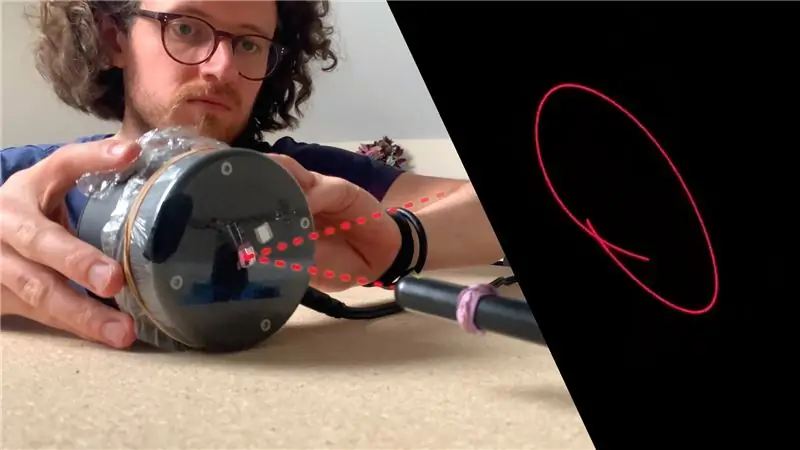


V této příručce zjistíte, jak si pomocí jednoduchých zdrojů vytvořit vlastní zvukový vizualizér. Umožňuje vám vizuálně znázornit zvuk, hudbu nebo cokoli, co můžete zapojit do reproduktoru!
UPOZORNĚNÍ - Tato příručka používá laserové pero, které může při nesprávném použití způsobit vážné poškození očí, proto prosím používejte opatrně.
Zásoby
- Laserové pero
- mluvčí
- Zdroj zvuku (např. Telefon, notebook atd.)
- Přilnavý film
- Gumička
- Fragment zrcadla (zrcadlová koule, staré CD)
- Oboustranná páska
Krok 1: Sestavení vizualizátoru

Začněte omotáním fólie na reproduktor a vytvořte těsnění. V závislosti na velikosti/tvaru vašeho reproduktoru bude možná nutné jej umístit do misky a omotat potravinovou fólii přes misku. Pokud nemáte přilnavou fólii, můžete použít balónek, plaveckou čepici - cokoli pružného, co vytvoří těsnění. Použil jsem gumičku, abych udržel přilnavou fólii na místě, ale jako alternativu můžete použít stahovací pásku.
Na reflexní prvek (na který laser posvítíme) jsem použil úlomky z levné zrcadlové koule a nalepil je oboustrannou páskou. Zrcadlovou sekci však můžete použít také z prázdného disku CD/DVD.
Kam umístíte úlomky zrcadla, je pro tvar projekce důležité, zkuste to tedy umístit co nejcentrálněji. Po nastavení se ale nebojte experimentovat s různými umístěními.
Krok 2: Získání nastavení

Připojte svůj zvukový zdroj k reproduktoru, u mého videa jsem do svého reproduktoru odesílal zvuk z počítače pomocí 3,5mm kabelu.
Uspořádání laseru a reproduktoru ovlivní, kde ve vaší místnosti projekce skončí. V tomto okamžiku je nesmírně důležité, abyste byli opatrní s laserem a vyhýbali se svým očím. V závislosti na síle vašeho laseru by to mohlo způsobit vážné poškození.
Budete potřebovat něco, co by udrželo laserové pero na místě, já používám sadu 'třetích rukou', abych držel moje, nicméně na některých knihách byste to mohli docela snadno vyvážit a přilepit. Při svých experimentech jsem zjistil, že čím je úhel ostřejší, tím více budou vaše promítané tvary kulaté. Jak se úhel mezi laserem a povrchem reproduktoru stává tupějším, projekce se táhne do tenké čáry s ne příliš horizontálním pohybem.
Krok 3: Vidět zvuk

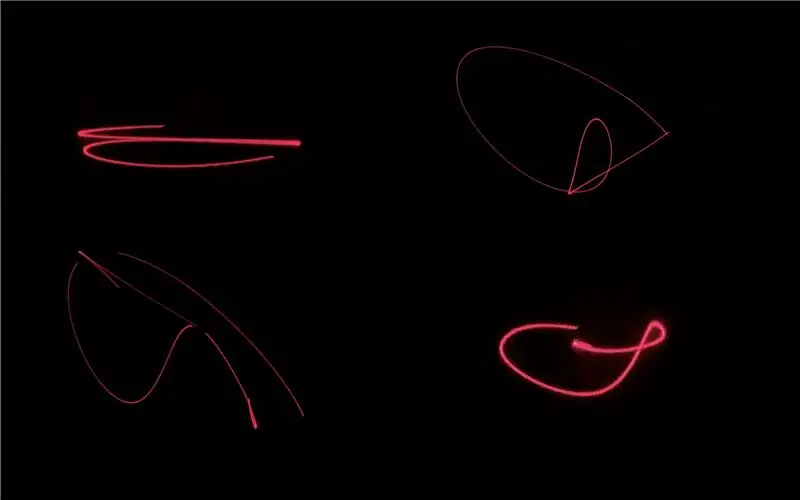
Jakmile je pero a reproduktor nastaven, jak se vám líbí, můžete začít přehrávat zvuk a tak dále - vizualizujete zvuk!
Při svých experimentech jsem zjistil, že nižší/basovější zvuky jsou „vizualizovány“lépe - hlasitost však také udělala velký rozdíl, protože hlasitější zvuky „vzrušovaly“clingfilm, a tedy i zrcadlo, více. Důvodem je, že se pohybuje více vzduchu a tlačí lepicí fólii tam a zpět.
K vytvoření hudebního videa jsem jednoduše vypnul všechna světla a pomocí telefonu jsem filmoval. Můžete si všimnout, že to na záběrech vypadá jinak než osobně, a to se týká kamer, které fungují odlišně od lidských očí.
Pro lepší vysvětlení toho má vědec Steve Mold fantastické video, kde vysvětluje, co se děje.
Doporučuje:
Robot pro šplh na laně ze zlomeného 3D pera: 12 kroků (s obrázky)

Robot pro šplh na laně ze zlomeného 3D pera: 3D pera jsou skvělé nástroje pro rozvoj kreativity vašich dětí. Co ale můžete dělat, když váš 3D Doodler Start přestane fungovat a nelze jej opravit? Nevyhazujte své 3D pero do koše! Protože v tomto návodu vás naučím, jak transformovat
7pásmový zvukový vizualizátor: 4 kroky (s obrázky)

7pásmový zvukový vizualizátor: Jedná se o projekt, který přijímá nepřetržitý analogový signál, obvykle hudbu, a používá jej k osvětlení 7pásmového LED vizualizátoru. Čip MSGEQ7 používá k analýze hudebního signálu k získání frekvenčních veličin a jeho mapování na LED pásky. LED pásky
Červená 3D silueta pera: 4 kroky

Červená 3D silueta pera: Vítejte v prvním instruktážním programu Yantrah! Minulý týden jsme vytvořili tuto červenou 3D siluetu pera a mysleli jsme, že se podělíme o šablonu, kterou jsme použili, a dáme vám vědět, jak jsme na to šli. Doufám, že se budete bavit stejně jako my při výrobě této a překvapivé položky
Polargraphový kreslící stroj ve velkém měřítku s výsuvnou hlavou pera: 4 kroky (s obrázky)

Kreslicí stroj Polargraph ve velkém měřítku s výsuvnou hlavou pera: *Instalace tohoto stroje ve velkém měřítku byla koncipována a provedena pomocí Rui Periera. Toto je návrh pro open source kresbu Polargraph (http://www.polargraph.co.uk/) projekt. Je vybaven zatahovací hlavou pera a hardwarem, který umožňuje
Ovládejte svůj počítač pomocí laserového nebo infračerveného pera: 4 kroky

Ovládejte počítač pomocí laseru nebo infračerveného pera: Toto je jiný způsob ovládání počítače pomocí laseru. Na rozdíl od způsobu [https://www.instructables.com/id/Control-your-Computer…-with-a-LASER!/ icinnamon] používá webová kamera a laser k ovládání kurzoru na vašem počítači. Můžete dokonce
